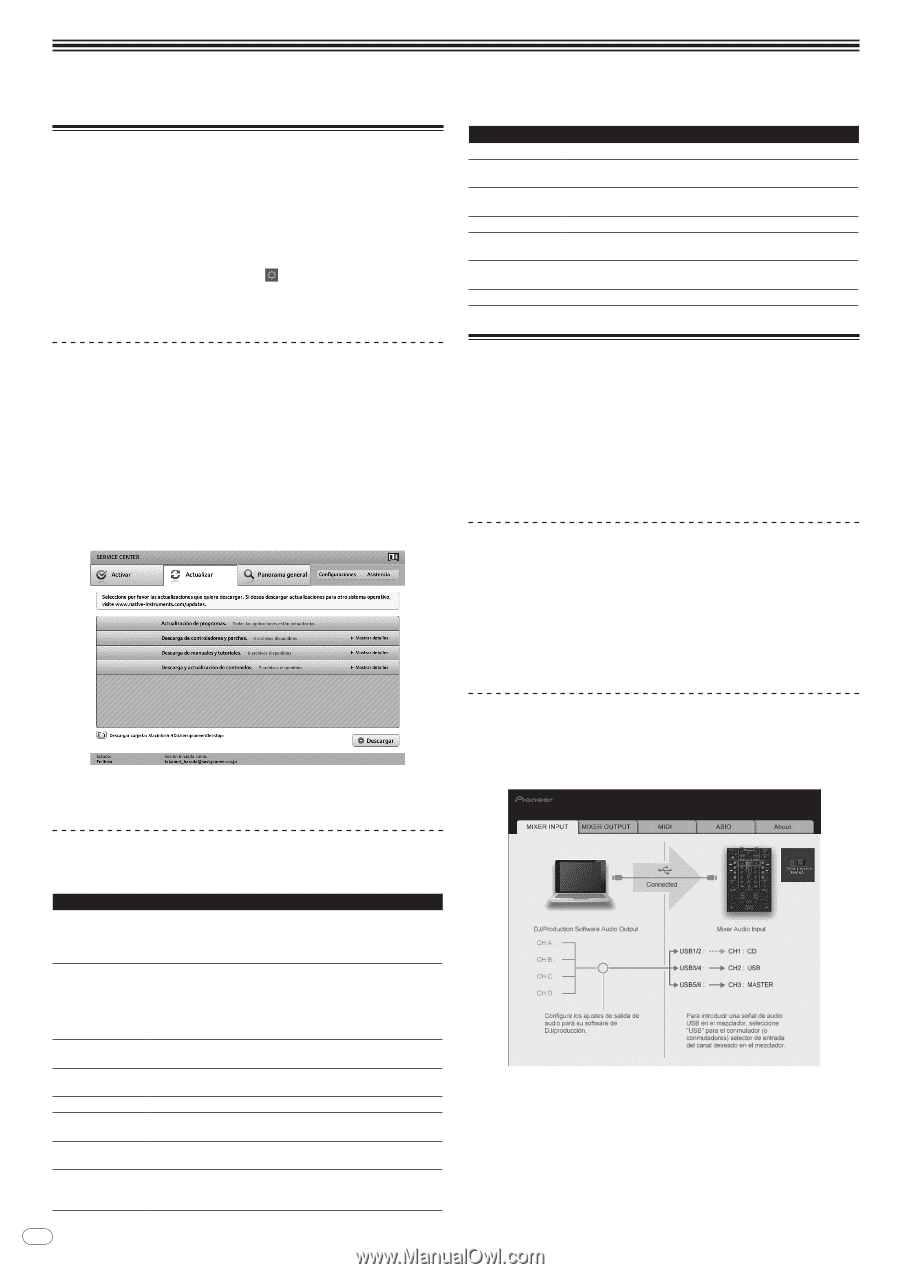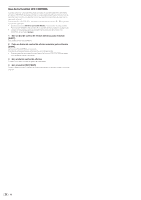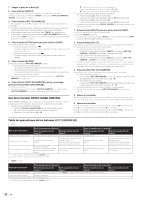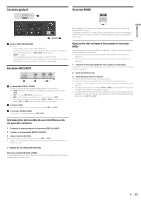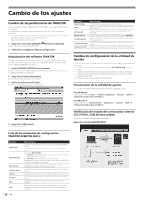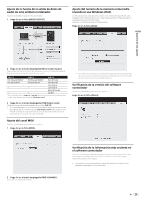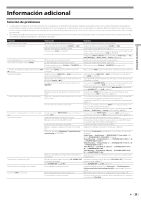Pioneer DJM-T1 Owner's Manual - Spanish - Page 24
Cambio de los ajustes
 |
View all Pioneer DJM-T1 manuals
Add to My Manuals
Save this manual to your list of manuals |
Page 24 highlights
Cambio de los ajustes Cambio de las preferencias de TRAKTOR Cambie la configuración ambiental de TRAKTOR según las condiciones de uso de su hardware. Para detalles de la configuración ambiental del TRAKTOR, vea el manual del TRAKTOR. ! Si quiere restablecer los cambios en la configuración del entorno a sus valores predeterminados, verifique el sitio web siguiente. http:/ / www.prodjnet.com/ support/ 1 Haga clic en el botón TRAKTOR [ (Preferences Button)]. Abra el menú de configuración TRAKTOR. 2 Seleccione la categoría y haga la configuración. Actualización del software TRAKTOR Cuando el ordenador está conectado a Internet, el software TRAKTOR se puede actualizar accediendo al Native Instruments SERVICE CENTER (llamado simplemente "SERVICE CENTER" más abajo). 1 Inicie el SERVICE CENTER e inicie la sesión. Para instrucciones del inicio del SERVICE CENTER y el inicio de sesión, vea Inicio del SERVICE CENTER en la página 8. 2 Haga clic en la ficha [Actualizar]. Las actualizaciones disponibles se verifican. 3 Active la casilla de verificación. Especifique la actualización que va a descargar. Categoría Global Settings Effects Mix Recorder Browser Details File Management Controller Manager Traktor Kontrol X1 Descripciones Establezca si va a visualizar o no la sección global. Establezca los tipos de efectos que van a visualizarse cuando se seleccionan efectos. Haga los ajustes relacionados con las funciones de grabación del TRAKTOR. Haga los ajustes relacionados con el área y las fuentes de [BROWSE]. Haga la configuración para importar pistas, el autoanálisis, el margen BPM de análisis, etc. Asigne las funciones del TRAKTOR a los controles y funciones de esta unidad. Establezca esto cuando use Traktor Kontrol X1 de Native Instruments. Cambio de configuración de la utilidad de ajustes La utilidad de ajustes se puede usar para hacer las verificaciones y ajustes descritos más abajo. - Verificación del estado del conmutador selector [CD, PHONO, USB] de esta unidad - Ajuste de la fuente de la salida de datos de audio de esta unidad al ordenador - Ajuste del tamaño de la memoria intermedia (cuando se usa Windows ASIO) - Ajuste del canal MIDI - Verificación de la versión del software controlador Visualización de la utilidad de ajustes ! Cuando use el TRAKTOR asegúrese de salir de la utilidad de ajustes. Para Windows Haga clic en el menú [Iniciar] > [Todos los programas] > [Pioneer] > [DJM-T1] > [Utilidad de configuración del DJM-T1]. Para Mac OS X Haga clic en el icono [Macintosh HD] > [Application] > [Pioneer] > [DJM-T1] > [Utilidad de configuración del DJM-T1]. 4 Haga clic en [Descargar]. La actualización empieza. Verificación del estado del conmutador selector [CD, PHONO, USB] de esta unidad Visualice la utilidad de ajustes antes de empezar. Haga clic en la ficha [MIXER INPUT]. Lista de los elementos de configuración TRAKTOR SCRATCH DUO 2 Categoría Audio Setup Output Routing Input Routing Timecode Setup Loading Transport Decks Mixer 24 Es Descripciones Seleccione los aparatos de audio que va a usar para la entrada/salida de audio. Establezca la latencia de audio cuando se usa un ordenador Macintosh. Seleccione [Mixing Mode]. - [Internal]: Seleccione esto para controlar la sección de mezclador TRAKTOR desde esta unidad. - [External]: Seleccione esto para usar esta unidad. Establezca la asociación entre las salidas de audio del deck TRAKTOR y los canales de entrada de esta unidad. Establezca la asociación entre las entradas de audio del deck TRAKTOR y los canales de salida de esta unidad. Establezca esto para usar códigos de tiempo (CONTROL CD/CONTROL VINYL). Establezca las condiciones y funciones para cargar pistas en los decks. Haga los ajustes relacionados con las funciones de tempo y bloqueo de tono. Establezca el método de visualización de la sección del deck del TRAKTOR. Establezca la activación o desactivación de la ganancia automática. Establezca el método de visualización de la sección del mezclador del TRAKTOR.